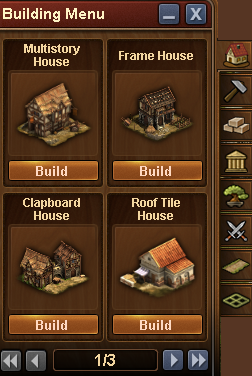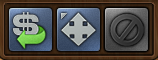Bouwmenu: verschil tussen versies
k (ThaMartin heeft pagina The building menu hernoemd naar Bouwmenu) |
Geen bewerkingssamenvatting |
||
| Regel 1: | Regel 1: | ||
Het Bouwmenu (Browser) | |||
[[File:Bulding menu1.png]] | [[File:Bulding menu1.png]] | ||
| Regel 5: | Regel 5: | ||
== | == Introductie == | ||
Dit is het bouwmenu. Hier vind je alle items die op dit moment voor jou beschikbaar zijn om te bouwen. Zoals je ziet, zijn hier verschillende opties - woongebouwen, productiegebouwen, goederengebouwen, culture gebouwen, decoraties en militaire gebouwen. Tot slot kun je hier nog stadsuitbreidingen plaatsen om je stad groter te maken! | |||
Lees [[Buildings|hier]] meer over de verschillende soorten gebouwen. | |||
[[File:Building menu top.PNG]] | [[File:Building menu top.PNG]] | ||
Het zal je ook opvallen dat, wanneer het bouwmenu actief is, er 3 nieuwe knopjes verschijnen onder de forgepuntenbalk: VERKOPEN, VERPLAATSEN en ANNULEREN. | |||
== | == Een gebouw plaatsen == | ||
Open | Open het bouwmenu en klik op het type gebouw dat je wilt bouwen. In dit voorbeeld willen we een huis met meerdere verdiepingen bouwen, dus we klikken op het "woongebouwen" tabblad om het bijbehorende menu te openen en alle woongebouwen te zien die ons ter beschikking staan. | ||
[[File:Build House.png]] | [[File:Build House.png]] | ||
| Regel 23: | Regel 23: | ||
Klik op het gebouw dat je wilt bouwen en sleep het naar de plaats in je stad waar je dat gebouw wilt hebben. | |||
== | == Een gebouw verplaatsen == | ||
Klik op het "VERPLAATSEN" icoon, klik vervolgens op het gebouw dat je wilt verplaatsen en sleep het naar zijn nieuwe positie. | |||
Klik vervolgens eenmaal om het gebouw daar te plaatsen. | |||
== | == Een gebouw verkopen == | ||
Klik op het "VERKOPEN" icoon en klik daarna op het gebouw dat je wilt verkopen. | |||
Er zal je worden gevraagd deze stap te bevestigen. | |||
== | == Een weg plaatsen == | ||
Om je wegen te plaatsen, klik je op het type weg dat je wilt bouwen en daarna op de plaats in je stad waar je wilt dat je weg begint. Vervolgens sleep je je muis naar het punt waar je wilt dat de weg weer ophoudt. | |||
[[File:Build Road.png]] | [[File:Build Road.png]] | ||
Je zult een groene lijn zien tussen die 2 vakjes. Klik eenmaal op het eindpunt en de weg zal worden gebouwd. | |||
== | == Een uitbreiding plaatsen == | ||
Klik op de uitbreiding die je wilt plaatsen en kies hoe je ervoor wilt betalen (indien van toepassing). Sleep vervolgens de uitbreiding naar de plek waar je hem wilt plaatsen. | |||
Alle uitbreidingen zijn vierkanten van 4 x 4 vakjes en ze kunnen enkel worden geplaatst tegen gelijkaardige 4 x 4 vakjes, op zo'n manier dat de hoekpunten op dezelfde lijn liggen. | |||
Versie van 14 aug 2016 15:11
Het Bouwmenu (Browser)
Introductie
Dit is het bouwmenu. Hier vind je alle items die op dit moment voor jou beschikbaar zijn om te bouwen. Zoals je ziet, zijn hier verschillende opties - woongebouwen, productiegebouwen, goederengebouwen, culture gebouwen, decoraties en militaire gebouwen. Tot slot kun je hier nog stadsuitbreidingen plaatsen om je stad groter te maken!
Lees hier meer over de verschillende soorten gebouwen.
Het zal je ook opvallen dat, wanneer het bouwmenu actief is, er 3 nieuwe knopjes verschijnen onder de forgepuntenbalk: VERKOPEN, VERPLAATSEN en ANNULEREN.
Een gebouw plaatsen
Open het bouwmenu en klik op het type gebouw dat je wilt bouwen. In dit voorbeeld willen we een huis met meerdere verdiepingen bouwen, dus we klikken op het "woongebouwen" tabblad om het bijbehorende menu te openen en alle woongebouwen te zien die ons ter beschikking staan.
Klik op het gebouw dat je wilt bouwen en sleep het naar de plaats in je stad waar je dat gebouw wilt hebben.
Een gebouw verplaatsen
Klik op het "VERPLAATSEN" icoon, klik vervolgens op het gebouw dat je wilt verplaatsen en sleep het naar zijn nieuwe positie.
Klik vervolgens eenmaal om het gebouw daar te plaatsen.
Een gebouw verkopen
Klik op het "VERKOPEN" icoon en klik daarna op het gebouw dat je wilt verkopen.
Er zal je worden gevraagd deze stap te bevestigen.
Een weg plaatsen
Om je wegen te plaatsen, klik je op het type weg dat je wilt bouwen en daarna op de plaats in je stad waar je wilt dat je weg begint. Vervolgens sleep je je muis naar het punt waar je wilt dat de weg weer ophoudt.
Je zult een groene lijn zien tussen die 2 vakjes. Klik eenmaal op het eindpunt en de weg zal worden gebouwd.
Een uitbreiding plaatsen
Klik op de uitbreiding die je wilt plaatsen en kies hoe je ervoor wilt betalen (indien van toepassing). Sleep vervolgens de uitbreiding naar de plek waar je hem wilt plaatsen.
Alle uitbreidingen zijn vierkanten van 4 x 4 vakjes en ze kunnen enkel worden geplaatst tegen gelijkaardige 4 x 4 vakjes, op zo'n manier dat de hoekpunten op dezelfde lijn liggen.